HEIC eller Bust: Hvorfor dit behov for at omfavne fremtiden for billedkomprimering
Hvor træt er du af at beskæftige dig med enorme billedfiler, der ikke holder op med at æde din værdifulde plads på din mobilenhed? I dette tilfælde vil vi gerne introducere dig til HEIC-filer. Dette revolutionerende billedformat er optimeret til komprimering uden at gå på kompromis med billedkvaliteten, hvilket gør det ideelt egnet til brug med mobile enheder og til brug ved styring af fotobiblioteker.
Men hvad er en HEIC fil præcis, og hvorfor skulle du overveje at bruge dem? I dette blogindlæg vil vi udforske alt, hvad du behøver at vide om dette banebrydende billedformat, inklusive dets fordele, kompatibilitet med forskellige enheder, og hvordan du konverterer dine eksisterende billedfiler til HEIC.
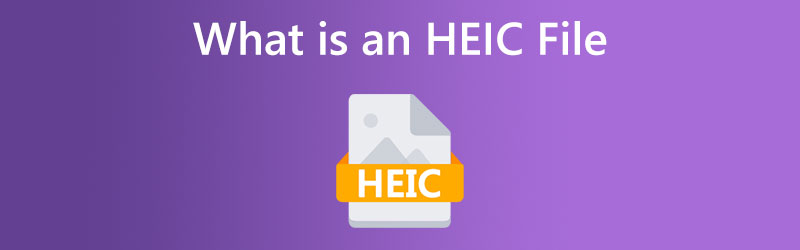
SIDEINDHOLD
Del 1. Hvad er en HEIC-fil
Lad os først tale om, hvad HEIC-filer kan gøre for dig. HEIC-filer tilbyder bedre komprimering end andre billedformater som JPEG. Dette kan reducere filstørrelser med op til 50% uden at påvirke kvaliteten. Det betyder, at du kan gemme flere billeder på din enhed uden at miste kvalitet eller opløsning. HEIC-filer har også avancerede funktioner som 16-bit farvedybde og gennemsigtighed, hvilket gør dem perfekte til professionel fotografering og grafisk design.
Men hvad med kompatibiliteten af HEIC-formatet? Den gode nyhed er, at de fleste moderne enheder nu kan åbne HEIC filer. Dette omfatter iPhones med iOS 11 eller nyere, iPads med iPadOS og mange Android-enheder. Bare rolig, hvis du ikke er sikker på, om din enhed understøtter HEIC. Vi viser dig, hvordan du kontrollerer og om nødvendigt konverterer dine filer.
Apropos konvertering, så er det nemmere end du måske tror at ændre dine eksisterende billedfiler til HEIC. Der er mange online-konvertere og softwareværktøjer, der kan hjælpe dig med at ændre dine filer til HEIC-formatet hurtigt og nemt. Vi viser dig trin-for-trin, hvordan du gør det, og hvordan du vælger den bedste konverter til dine behov.
Del 2. Brug af HEIC-filer
HEIC-filer tilbyder en række anvendelser, hvoraf nogle omfatter:
Effektiv opbevaring: HEIC-filtyper er designet til at tilbyde overlegen komprimering uden tab i kvalitet, hvilket betyder, at du kan gemme flere billeder på din enhed uden at bekymre dig om at løbe tør for lagerplads.
Billeder i høj kvalitet: Filer med .heic-udvidelsen understøtter avancerede funktioner som gennemsigtighed og 16-bit farvedybde, hvilket gør dem ideelle til professionel fotografering og grafisk design.
Deling: HEIC-filer er perfekte til at dele billeder med andre, da de nemt kan overføres mellem enheder og platforme uden tab i kvalitet.
Mobilfotografering: Med flere og flere mennesker, der bruger smartphones til fotografering, tilbyder HEIC-filer en mere effektiv måde at gemme og administrere billeder i høj kvalitet på din enhed.
Kompatibilitet: Mange moderne enheder understøtter nu HEIC-filer, inklusive iPhones, iPads og mange Android-enheder, hvilket betyder, at du nemt kan få adgang til og dele dine billeder på tværs af flere platforme.
Del 3. Sådan åbnes en HEIC-fil
For at se eller åbne en HEIC-fil kan du bruge flere metoder afhængigt af den enhed eller software, du bruger. Hvis du har en Apple-enhed, der kører iOS 11 eller nyere, kan du se HEIC-filer ved hjælp af den indbyggede Fotos-app. Windows 10 understøtter også HEIC-filer, men du skal muligvis installere HEVC-videoudvidelsen fra Microsoft Store for at se dem. Alternativt kan du bruge online-konvertere til at konvertere HEIC-filen til et mere bredt understøttet format som JPEG eller PNG. Tredjepartsapps som Adobe Photoshop, Google Photos og Dropbox understøtter også HEIC-filer og kan bruges til at se dem. Med disse muligheder bør åbning og visning af HEIC-filer være en leg!
Del 4. Hvad hvis du ikke kan åbne en HEIC-fil
Der er forskellige grunde til, at du muligvis ikke er i stand til at se HEIC-filer. Du kan muligvis ikke se HEIC-filer på grund af inkompatibel software, begrænset enhedssupport, manglende koder i HEIC-codec'et, korrupte HEIC-filer eller sikkerhedsindstillinger. Vær ikke bekymret! De fleste af disse problemer kan løses ved at opdatere din software, installere de nødvendige codecs eller konvertere filen til et andet format.
1. Konverter filen til et almindeligt format
Hvis du har problemer med at se HEIC-filer på din enhed, er en løsning at konvertere dem til et mere bredt understøttet format som PNG eller JPEG. Der er flere online-konvertere, der kan konvertere HEIC-filer til JPEG- eller PNG-formater. En af disse er Vidmore Gratis HEIC Converter Online. Det er muligt at konvertere HEIC-filer til et billedformat som JPEG uden at ofre kvaliteten ved at bruge webtjenesten Vidmore Free HEIC Converter.
Det er nemt at bruge og kræver ingen teknisk viden, plus det tillader batchkonvertering, så du kan konvertere adskillige HEIC-filer samtidigt. Enhver enhed med en internetforbindelse kan bruge Vidmore Free HEIC Converter, så du kan konvertere dine HEIC-filer, når du har brug for det. Værktøjet har intet medlemskab eller ekstra brugsgebyrer, og det er tilgængeligt gratis. Oven i købet fungerer det godt og er nemt at bruge, uanset om du skal konvertere en enkelt HEIC-fil eller et stort antal filer på én gang.
Trin 1. Start først din webbrowser og naviger til Vidmore Free HEIC Converter-webstedet.
Trin 2. Klik på Tilføj HEIC-fotos plus-ikonet for at uploade den/de HEIC-fil(er), du vil konvertere.
Konverteringsprocessen vil begynde øjeblikkeligt, uden at du klikker på nogen knap.
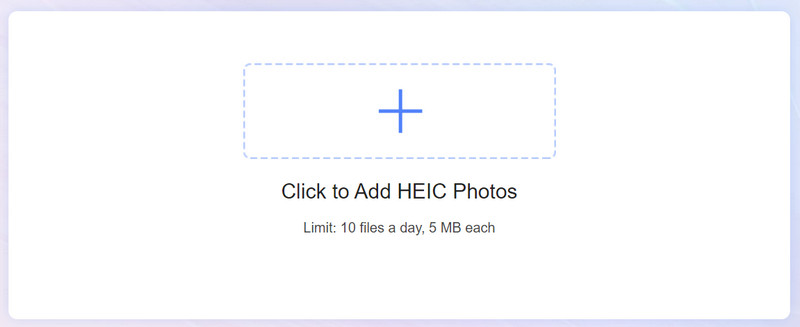
Trin 3. Når konverteringen er udført, kan du downloade de(n) konverterede fil(er) til din computer ved at klikke på Hent knap. Det er det! Vidmore Free HEIC Converter konverterer dine HEIC-filer til dit valgte outputformat hurtigt og nemt. Det er en fantastisk mulighed for alle, der har brug for at konvertere HEIC-filer uden at downloade eller installere nogen software.
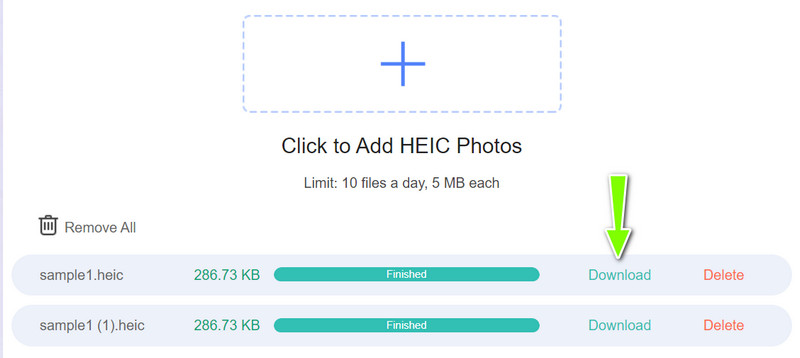
2. Ret filen, når den er beskadiget
Det kan være lidt svært at reparere beskadigede HEIC-filer, men her er nogle trin, du kan tage for at prøve at gendanne dine filer:
1. Prøv at åbne filen på en anden enhed eller software: Nogle gange er problemet med en beskadiget HEIC-fil specifik for den enhed eller software, du bruger til at åbne den. Prøv at åbne filen på en anden enhed eller bruge anden software, der understøtter HEIC filer.
2. Omdøb filtypenavnet: Nogle gange kan filtypen på en beskadiget HEIC-fil blive beskadiget eller ændret, hvilket forhindrer den i at åbne. Prøv at omdøbe filtypenavnet fra .heic til .jpg
3. Brug et filreparationsværktøj: Der er flere filreparationsværktøjer tilgængelige online, som kan forsøge at gendanne beskadigede HEIC-filer. Nogle populære muligheder inkluderer Stellar Phoenix JPEG Repair, Hetman File Repair og EaseUS Data Recovery Wizard.
3. Flere løsninger til at åbne HEIC filer
Her er nogle potentielle løsninger på problemerne og lær, hvordan du åbner HEIC-filer med succes:
Brug kompatibel software: Sørg for, at du bruger software, der er kompatibel med HEIC-filformatet. Du kan tjekke softwaredokumentationen eller lave en hurtig søgning online for at finde ud af, om din software understøtter HEIC-filer. Hvis ikke, kan du overveje at bruge en online HEIC-filkonverter eller installere et HEIC-codec for at aktivere support.
Prøv at åbne filen på en anden enhed: Hvis du ikke er i stand til at åbne en HEIC-fil på en bestemt enhed, kan du prøve at åbne den på en anden enhed eller et andet softwareprogram, der understøtter formatet.
Reparer den beskadigede fil: Der er filreparationsværktøjer tilgængelige online, som kan forsøge at reparere beskadigede HEIC-filer. Nogle populære muligheder inkluderer Stellar Phoenix JPEG Repair, Hetman File Repair og EaseUS Data Recovery Wizard.
Opdater dit operativsystem: Hvis du ikke er i stand til at åbne HEIC filer på grund af et inkompatibelt operativsystem, skal du overveje at opgradere til en nyere version af operativsystemet, der understøtter HEIC-filformatet.
Del 5. Ofte stillede spørgsmål om HEIC-filer
Hvad står HEIC for?
HEIC står for High Efficiency Image Format. Det er et filformat, der bruges til at gemme billeder og blev introduceret af MPEG (Moving Picture Experts Group) organisationen i 2015.
Kan Windows åbne HEIC filer?
Windows-computere understøtter ikke HEIC-filer, hvilket betyder, at du muligvis ikke er i stand til at åbne dem direkte ved hjælp af standardappen Fotos eller andre billedfremvisere.
Hvordan åbner man en HEIC-fil i Photoshop?
Som standard understøtter Adobe Photoshop ikke HEIC-filformatet. Du kan dog installere et HEIC-codec eller bruge en online HEIC-konverter til at åbne HEIC-filer i Photoshop.
Konklusion
HEIC er et filformat designet til at gemme billeder i høj kvalitet mere effektivt end andre almindelige billedformater. Mens HEIC filer er muligvis ikke indbygget understøttet af alle enheder og softwareprogrammer, der findes flere måder at tilføje support eller konvertere dem til mere almindelige formater.


